2025-06-16更新
598 ビュー
5分 で読む
スマートフォン技術の革命により、iOSデバイスには位置情報サービスなどの機能が導入されるようになりました。しかし、この機能は便利な一方で、多くのユーザーの間でプライバシーに関する懸念も生じています。
プライバシーを気にしていて、特定のアプリがGPS位置情報にアクセスするのを防ぎたい場合は、iPhoneの位置情報サービスをオフにすることをお勧めします。この記事では、iPhoneで位置情報サービスをオフにする5つの方法をご紹介します。位置情報サービスを完全に無効にしたい場合でも、特定のアプリだけを無効にしたい場合でも、この記事で解決できます。
パート1:iPhoneで位置情報をオフにする理由
iPhone で位置情報をオフにする必要がある理由としては、次のようなものが挙げられます。
- プライバシー保護: 多くの人がiOSデバイスの位置情報をオフにする主な理由の一つはプライバシーです。iPhoneでアプリやウェブサイトを利用する際に、位置情報へのアクセスを嫌う人もいるかもしれません。iPhoneの位置情報をオフにすることは、自分の動きが追跡されるのを防ぐ一つの方法です。
- データ使用量: 一部の位置情報アプリは大量のデータを消費します。位置情報サービスをオフにすると、データ使用量を削減できます。
- バッテリー寿命を節約: iPhone のバッテリー残量が極めて少ない場合は、位置情報サービスを無効にすると電力を節約できます。
位置情報サービスをオフにする利点がわかったので、それをオフにする方法を調べてみましょう。
パート2:iPhoneで位置情報をオフにする5つの簡単なコツ
iPhoneの位置情報をオフにするのは、朝のコーヒーを飲むのと同じくらい簡単です。ここでは、iPhoneの位置情報をオフにする5つの簡単なコツをご紹介します。
方法1:機内モードでiPhoneの位置情報をオフにする
iPhoneで位置情報サービスを無効にする最も簡単な方法の一つは、機内モード(スタンドアロンモード、オフラインモード、フライトモード、機内モードとも呼ばれます)を有効にすることです。この方法では、モバイルデータ通信やWi-Fiを含むすべてのワイヤレス接続が無効になりますが、ネットワーク接続が不要な状況では便利です。設定方法は以下の通りです。
ステップ1: iPhoneで「コントロールセンター」を開きます。iPhone X以降をお使いの場合は、画面上部から下にスワイプします。iPhone 8以前をお使いの場合は、画面下部から上にスワイプします。
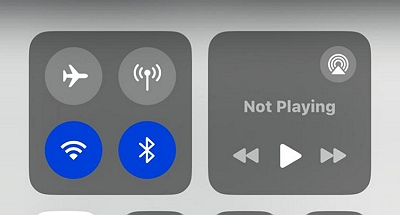
ステップ2: 機内モードアイコンをタップして有効にしてください。アイコンが「オレンジ色」に変わり、iPhoneの位置情報サービスが無効になります。
- 機内モードを有効にすると、通話やインターネットの閲覧など、他の機能も無効になります。ネットワーク接続を必要としない場合にのみ、この方法を使用することをお勧めします。
方法2: 設定からiPhoneの位置情報をオフにする
位置情報サービスをオフにすることも、iPhoneの位置情報を無効にする効果的な方法です。この操作は、デバイスの設定アプリから以下の手順に従って実行できます。
ステップ1: iPhoneの「設定」アプリに移動します。
ステップ2: 「プライバシーとセキュリティ」に移動します。
ステップ3: 「位置情報サービス」をタップし、位置情報サービスの横にある「トグル」をタップして無効にします。灰色になっている場合は、機能が無効になっています。
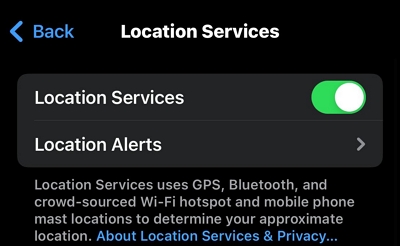
- Google マップなどのナビゲーション アプリや Uber などのライド シェア アプリは、位置情報にアクセスできないと正常に機能しない可能性があります。
- 位置情報サービスをオフにすると、デバイスを紛失したり盗難されたりした場合に、「iPhone を探す」機能を使用してデバイスを見つけるのが難しくなります。
- 位置情報サービスを無効にしても、一部のアプリやサービスでは Wi-Fi ネットワークや IP アドレスなどの他のデータソースを使用して位置情報を推定する可能性があるため、完全なプライバシーは保証されません。
方法3:iPhoneの「探す」アプリで位置情報をオフにする
「探す」アプリで誰かと位置情報を共有したくない場合は、「探す」アプリの位置情報をオフにしてください。手順は以下のとおりです。
ステップ1: iPhoneで設定アプリを開きます。
ステップ2: 下にスクロールして、「プライバシーとセキュリティ」>「位置情報サービス」をタップします。
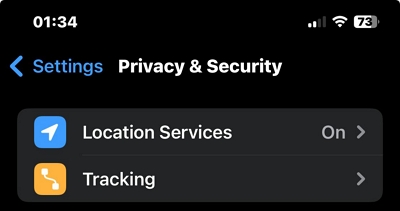
ステップ3: 下にスクロールして「探す」をタップします。
ステップ4: ニーズに合わせて適切なオプションを選択します。「しない」を選択すると、「探す」が位置情報にアクセスできなくなります。
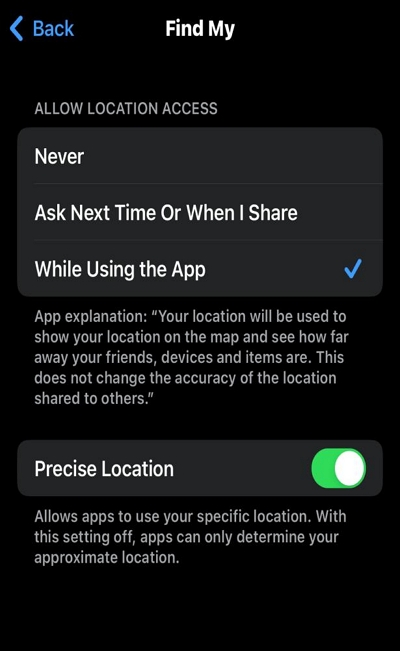
- 位置データがなければ、「iPhoneを探す」を使用して紛失または盗難されたデバイスを見つけることは難しくなり、回復作業がさらに困難になります。
- デバイスのリモートロックや消去などの機能は正確な位置情報に依存するため、位置情報サービスを無効にすると、その効果が制限されます。
方法4:他のアプリのiPhoneの位置情報をオフにする
位置情報にアクセスできるアプリをより細かく制御したい場合は、設定アプリから位置情報サービスをオフにすることができます。以下の手順に従ってください。
ステップ1: iPhoneで設定アプリを開きます。
ステップ2: 下にスクロールして「プライバシーとセキュリティ」をタップします。
ステップ3: 「位置情報サービス」をタップします。
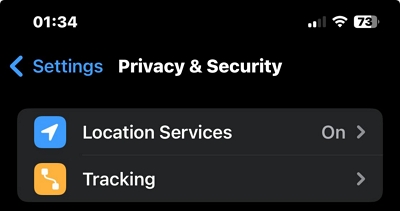
ステップ4: 「アプリ」セクションまでスクロールし、位置情報へのアクセスを停止したいアプリを選択します。次に、「許可しない」を選択します。
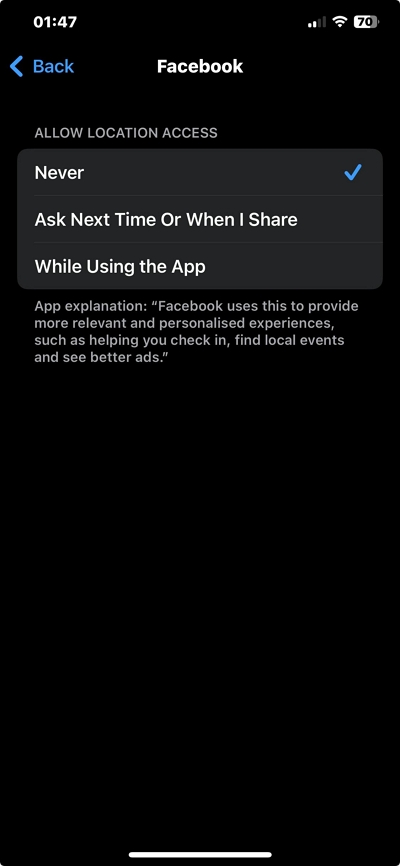
- アプリの位置情報データは、ユーザーの位置情報に基づいて、アプリエクスペリエンスをパーソナライズするためのおすすめやコンテンツを提供することがよくあります。位置情報サービスを無効にすると、ユーザーエクスペリエンスが低下する可能性があります。
- 位置情報サービスをオフにするとプライバシーは向上しますが、一部のアプリではターゲット広告や分析のために他のデータが引き続き収集される場合があり、プライバシーが十分に保護されない可能性があります。
方法5:システムサービスでiPhoneの位置情報をオフにする
アプリに加えて、iPhoneのシステムサービスも位置情報を使用する場合があります。これらの設定をカスタマイズすることで、特定のシステムサービスによる位置情報へのアクセスを無効にすることができます。さらに、これによりスマートフォンのバッテリー寿命をさらに節約できます。手順は以下のとおりです。
ステップ1: iPhone で設定アプリを開き、「位置情報とプライバシー」を見つけます。
ステップ2: 「位置情報サービス」をタップします。
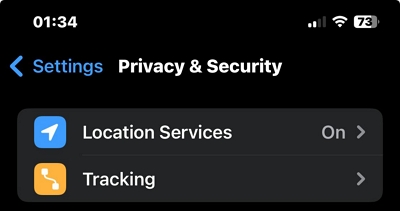
ステップ3: 画面の一番下までスクロールして、「システムサービス」をタップします。
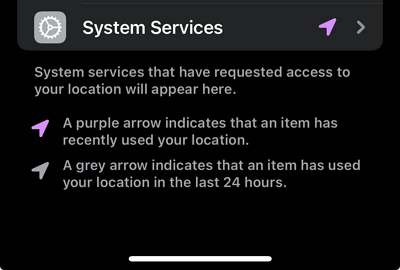
ステップ4: 位置情報を使用するシステムサービスのリストが表示されます。無効にしたいサービスのスイッチをオフにしてください。
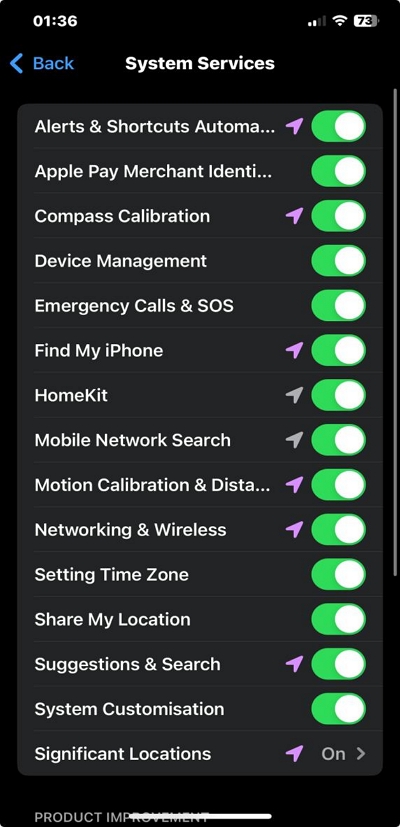
- 位置情報サービスをオフにすると、緊急 SOS の有効性に影響する可能性があります。
- 自動タイムゾーン更新や位置情報に基づく Siri の提案などの特定の機能が動作しなくなる可能性があります。
ボーナス:位置情報をオフにせずにプライバシーを保護する代替手段
電話の機能を妨げずに位置情報のプライバシーを保護するには、位置情報サービスを有効にしたまま GPS の位置情報を偽装するのが理想的な方法です。 iWhere iPhone位置情報チェンジャー 位置情報を偽装するだけで位置情報のプライバシーを管理できる、シンプルかつ効果的な機能を提供します。
iWhereを使えば、iPhoneの位置情報を簡単に変更できます。位置情報を利用したゲームをプレイしたり、オンラインデートアプリを利用したり、アプリの制限を回避したり、他にも様々な用途があります。このツールは、複雑な操作をすることなく、必要な機能をすべて備えています。
さらに、調整可能な移動速度(1 m/s ~ 50 m/s)、ワンストップモード、マルチストップモード、ジョイスティックモード、GPX ファイルのインポート/エクスポート、位置履歴など、位置をシミュレートする際のエクスペリエンスを向上させる機能も多数あります。
主な特徴
- 1クリックで場所を変更: ワンクリックで世界中の任意の地域を使用してデバイスの位置情報をカスタマイズできます。
- お気に入りのスポットを保存、インポート/エクスポート: iWhere は、技術的なスキルを必要とせずに、お気に入りのスポットをブックマークしたり、お気に入りのスポットの GPX ファイルをインポート/エクスポートしたりできる高度な機能を提供します。
- GPSモックの4つのモード: iWhere には、ワンストップ モード、マルチストップ モード、ジョイスティック モードなど、カスタマイズされたルートと速度で GPS 位置を模擬する 4 つのモードがあります。
- フレキシブル GPS ジョイスティック: 柔軟な GPS ジョイスティックを使用すると、特定の場所を選択する必要がなく動きを制御でき、自由に移動できるため、比類のない AR ゲーム体験を楽しめます。
ステップ1: 「iWhere iPhone Location Changer」アプリを起動し、「開始」をクリックします。

ステップ2: iPhoneをパソコンに接続します。「位置情報を変更」を選択します。

ステップ3: パソコンのカーソルを使って、地図上で目的地として使えるスポットを表示し、左上の「検索」欄に「目的地」と入力してください。

ステップ4: 「変更の確認」をクリックして操作を完了します。

iWhereで選択した目的地に基づいて、iPhoneの位置情報共有が開始されます。ただし、iPhoneをコンピューターから取り外さないでください。取り外すと操作が終了し、手順をやり直す必要があります。
よくある質問
誰にも知られずにiPhoneの位置情報をオフにすることはできますか?
はい、誰にも知られずにiPhoneの位置情報サービスをオフにすることができます。この記事で紹介した方法に従うことで、アプリやシステムサービスによる位置情報へのアクセスを無効にし、プライバシーを確保できます。
iPhoneはあなたの位置情報を追跡しますか?
はい、iPhoneは位置情報ベースのサービスを提供し、ユーザーエクスペリエンスを向上させるために、あなたの位置情報を追跡します。ただし、iPhoneの設定から、どのアプリやサービスがあなたの位置情報にアクセスできるのかを制御することができます。
結論
iPhoneの位置情報をオフにするのは非常に簡単で、様々な方法で実行できます。この記事では、iPhoneの位置情報を完全にオフにしたり、特定のアプリや特定のシステムサービスをオフにしたりできる究極のテクニックを5つご紹介しました。
ただし、iPhone で位置情報の共有をオフにせずに停止したい場合は、iWhere iPhone Location Changer が最適なツールです。
